Como alterar a arte da capa da lista de reprodução do Spotify: 4 melhores métodos
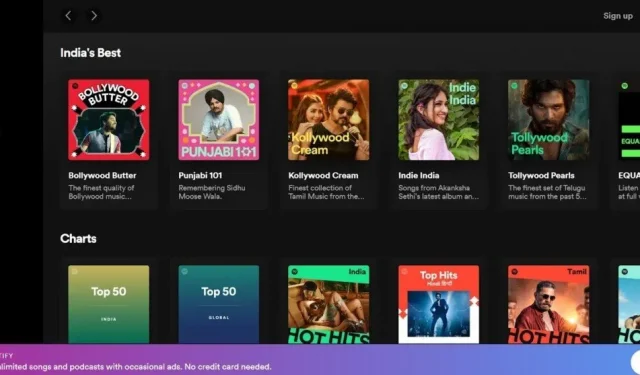
O Spotify é uma das melhores plataformas de streaming de música do mundo. A razão pela qual as pessoas adoram é por causa da capacidade de personalizar sua biblioteca de músicas.
Sempre que você cria uma lista de reprodução do Spotify, a capa do álbum é gerada automaticamente com base nas músicas adicionadas à lista de reprodução.
Você sabia que pode alterar a imagem da capa da lista de reprodução do Spotify em seu telefone Android, iPhone, Windows, Mac ou Google Chrome em algumas etapas fáceis? Adicionar uma arte de capa adicionará personalidade à sua lista de reprodução .
Você está procurando o mesmo? Você está na página certa. Lembre-se, antes de alterar a lista de reprodução; você deve converter o arquivo para o formato JPG.
E o arquivo deve ter pelo menos 300*300 pixels. Além disso, o tamanho máximo do arquivo é de 4 MB. Fornecemos métodos e etapas para alterar a imagem da capa da lista de reprodução do Spotify.
Métodos para alterar a imagem da capa do Spotify em diferentes plataformas
- Altere a imagem da capa da lista de reprodução do Spotify no telefone Android
- Altere a imagem da capa da lista de reprodução do Spotify no iPhone
- Altere a imagem da capa de uma lista de reprodução do Spotify no Windows ou Mac
- Altere a imagem da capa da lista de reprodução do Spotify no Google Chrome
1. Altere a imagem da capa da lista de reprodução do Spotify no telefone Android
O Spotify tem a capacidade de alterar a arte da capa para todas as plataformas em dezembro de 2020. Mas lembre-se, você só pode alterar a lista de reprodução que criou.
Você não pode alterar a capa da playlist de outra pessoa. Siga as etapas abaixo para alterar a arte da capa no telefone Android.
- Abra o aplicativo móvel do Spotify.
- Na seção Bibliotecas, selecione sua lista de reprodução.
- Três pontos estarão disponíveis abaixo do nome da lista de reprodução. Clique nisso.
- Na lista de opções, clique em Editar lista de reprodução.
- Clique na imagem da capa atual.
- Você pode alterar a imagem tirando uma foto ou selecionando uma imagem da galeria.
- Depois de selecionar uma foto, clique em “Salvar”.
Isso mudará a imagem da capa da lista de reprodução do Spotify no seu telefone Android.
2. Altere a imagem da capa da lista de reprodução do Spotify no iPhone
Siga as etapas abaixo para alterar a imagem da capa da lista de reprodução do Spotify no iPhone.
- Abra o aplicativo Spotify no seu iPhone.
- Na seção Bibliotecas, selecione sua lista de reprodução.
- Abaixo do nome da lista de reprodução, clique no ícone de três pontos. Clique nisso.
- Na lista de opções, clique em Editar lista de reprodução.
- Clique na imagem da capa atual.
- Você pode tirar uma foto ou selecionar uma imagem da galeria.
- Depois de selecionar uma foto, clique em Salvar.
Isso mudará a imagem da capa da lista de reprodução do Spotify no seu telefone Android.
3. Altere a imagem da capa da lista de reprodução do Spotify no Windows ou Mac
Siga as etapas abaixo para alterar a imagem da capa da lista de reprodução do Spotify no Windows ou Mac.
- Abra o aplicativo de área de trabalho do Spotify na área de trabalho do Windows.
- Clique na opção “Sua biblioteca” e selecione uma lista de reprodução.
- Três pontos estarão disponíveis abaixo do nome da lista de reprodução. Clique nisso.
- Na lista de opções, clique em Alterar detalhes.
- Clique na imagem da capa atual.
- Selecione uma imagem de sua área de trabalho.
- Depois de escolher, clique em “Abrir”.
- Clique em Salvar.
Se você estiver usando um Mac, siga as mesmas etapas acima.
4. Altere a imagem da capa da lista de reprodução do Spotify no Google Chrome
Siga as etapas abaixo para alterar a imagem da capa da lista de reprodução do Spotify no Google Chrome.
- Abra o site oficial do Spotify.
- Entre com sua conta.
- Clique na opção “Sua biblioteca” e selecione uma lista de reprodução.
- Três pontos estarão disponíveis abaixo do nome da lista de reprodução. Clique nisso.
- Na lista de opções, clique em Alterar detalhes.
- Clique na imagem da capa atual.
- Selecione uma imagem de sua área de trabalho.
- Depois de escolher, clique em “Abrir”.
- Clique em Salvar.
Etapas para remover a arte da lista de reprodução personalizada no Spotify
Você está farto dessa imagem de capa personalizada da lista de reprodução do Spotify no aplicativo Spotify? Você pode remover facilmente uma imagem de capa de lista de reprodução personalizada e as etapas são as mesmas acima.
Mas a opção de excluir a imagem atual pode não estar disponível se você estiver seguindo as etapas com um iPhone.
Considerando que, este não é o caso quando você está executando isso em um computador. Siga as etapas abaixo para remover uma imagem de capa de lista de reprodução personalizada no Spotify.
- Abra o aplicativo Spotify no seu computador ou faça login com um navegador.
- Clique na opção “Sua biblioteca” para visualizar as listas de reprodução.
- Clique em uma lista de reprodução com uma imagem de capa personalizada.
- Três pontos estarão disponíveis abaixo do nome da lista de reprodução. Clique nisso.
- Na lista de opções, clique em Alterar detalhes.
- Passe o mouse sobre a foto de capa de uma lista de reprodução personalizada.
- Clique no ícone com três pontos.
- Clique em Remover foto.
- Clique em Salvar.
Conclusão
Espero que os métodos acima tenham lhe dado uma ideia de como alterar a imagem da capa de uma playlist do Spotify.
Você ainda está preso com a imagem de capa maçante? Vá em frente e mude a arte da capa da sua lista de reprodução para dar uma boa aparência.
Perguntas frequentes
Você pode alterar a imagem da lista de reprodução do Spotify no seu telefone?
Sim, você pode alterar a imagem da lista de reprodução do Spotify no seu telefone. Ele tem duas opções. Você pode tirar uma foto ou selecionar uma imagem da galeria. Siga o Método 1 deste artigo se estiver usando um telefone Android ou o Método 2 se estiver usando um iPhone.
Por que não consigo alterar meu Spotify Picture Mobile?
Às vezes, o Spotify não permite que você altere uma imagem se estiver infringindo uma marca registrada, imagem pessoal ou direitos autorais. A imagem também deve estar no formato JPG. O tamanho mínimo da imagem é de 300*300 pixels, o tamanho máximo é de 4 GB.
Como posso editar uma playlist no meu celular?
Você precisa abrir o aplicativo Spotify e selecionar sua lista de reprodução. Clique nos três pontos no canto superior direito e clique em “Editar lista de reprodução”. À direita da música, pressione e segure três linhas para poder movê-las para cima ou para baixo conforme desejar.
Como adiciono arte de capa à minha lista de reprodução do Spotify no meu iPhone?
Adicionar uma imagem de capa é o mesmo que alterar a imagem de capa em uma lista de reprodução do Spotify. Siga o método 2 deste artigo para adicionar arte de capa à sua lista de reprodução do Spotify.



Deixe um comentário